苹果电脑配置查询方法 Macbook详细配置说明
更新时间:2023-05-18 11:54:00作者:yang
苹果电脑配置查询方法,作为一款备受追捧的电脑品牌,苹果电脑一直以来都备受消费者青睐。而对于想要购买苹果电脑的用户来说,了解Macbook的详细配置是非常重要的。只有了解到具体的配置信息,才能更好地了解Macbook在不同的使用场景下的表现,从而做出更加明智的购买决策。那么如何查询Macbook的详细配置信息呢?下面就让我们一起来了解一下。
解决方法:
1、我们可以先点击上方菜单栏左边的小苹果图标。
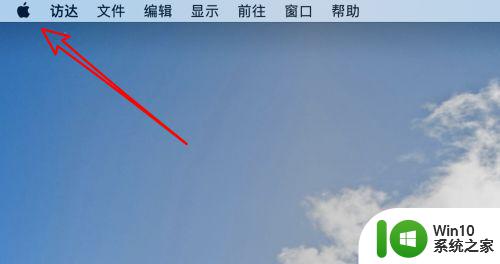
2、接着在下拉菜单上,点击「关于本机」。
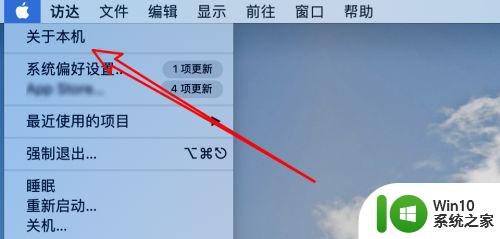
3、拪一个窗口,可以在这里看到具体的配置信息了,比如处理器,内存,显卡的信息都能看到。
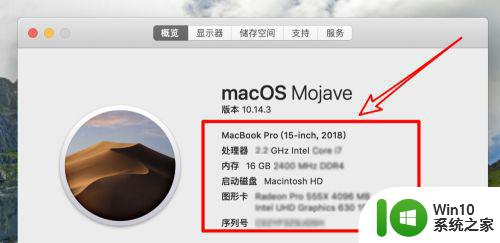
4、要查看显示的具体参数,点击上方的「显示器」标签。
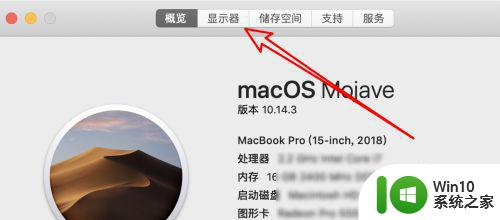
5、在这个面板上,可以看到显示器具体的参数信息。

6、接着点击上方的「存储空间」标签。

7、在这里可以看到电脑的硬盘总大小,剩余空间等。
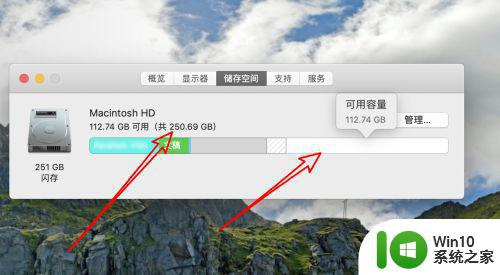
在购买Macbook前,了解其详细配置十分重要。我们可以通过点击“关于本机”或通过苹果官网查询相关信息。Macbook的配置不仅影响其性能,还决定了可扩展性和使用体验。因此,选择适合自己需求的Macbook配置非常重要。
苹果电脑配置查询方法 Macbook详细配置说明相关教程
- 一招查看苹果macbook电脑配置的方法 苹果MacBook电脑配置查询步骤
- 苹果电脑笔记本查看配置方法 怎么看苹果电脑的配置
- 怎样查看电脑硬件配置信息 电脑配置查询方法及步骤
- 台式电脑配置查询方法 如何查找台式电脑型号和配置
- 如何查看电脑系统配置 电脑系统配置查询方法
- 教你查询mac电脑硬件信息的详细步骤 苹果Mac电脑硬件信息查询方法
- 怎么看台式电脑的型号和配置 怎么查看电脑配置详情
- 如何在电脑上查看显卡配置及型号 电脑显卡配置查询方法及步骤
- 教你查看电脑配置型号的两种方法 台式电脑配置型号查询技巧
- 查看电脑的系统配置方法 如何查看电脑的硬件配置
- 如何在苹果电脑上查看型号 苹果电脑型号查询方法
- 怎么查看笔记本电脑型号和配置 笔记本电脑型号和配置怎么查询
- 电脑任务栏不显示已打开的窗口怎么解决 电脑任务栏无法显示已经打开的窗口怎么办
- 开机提示Reboot and Select proper Boot device怎么解决 电脑开机提示Reboot and Select proper Boot device怎么解决
- 为什么视频文件复制到另一个u盘不能播放 视频文件复制到另一个U盘后无法播放的原因
- 闪迪酷捷CZ51加密U盘(16G)评测 闪迪酷捷CZ51加密U盘性能如何
电脑教程推荐
- 1 电脑任务栏不显示已打开的窗口怎么解决 电脑任务栏无法显示已经打开的窗口怎么办
- 2 闪迪酷捷CZ51加密U盘(16G)评测 闪迪酷捷CZ51加密U盘性能如何
- 3 共享打印机每次都要输入密码怎么取消 如何取消共享打印机每次输入密码
- 4 无法停止通用卷设备的7大解决方法 通用卷设备停止故障解决方法
- 5 win8系统对开始屏幕的应用进行重命名的方法 Win8系统如何修改开始屏幕应用的名称
- 6 u盘怎么提高性能?u盘提高性能的小技巧 U盘性能优化方法
- 7 u盘无法停止通用卷设备怎么办?解决无法正常删除u盘的几种方法 U盘无法弹出怎么办
- 8 W8系统磁盘无法重命名怎么解决 W8系统磁盘无法重命名出现错误提示怎么办
- 9 u盘如何重新启动自动播放功能 U盘怎么设置自动播放功能
- 10 ghostxp文件不复制太深的路径怎么解决 ghostxp文件复制路径过深如何处理
win10系统推荐
- 1 深度技术ghost win10 64位官方破解版v2023.03
- 2 雨林木风ghost win10教育版32位下载v2023.03
- 3 宏碁笔记本ghost win10 64位旗舰免激活版v2023.02
- 4 电脑公司ghost win10 32位旗舰精简版v2023.02
- 5 雨林木风ghost w10企业家庭版32系统下载v2023.02
- 6 雨林木风ghostwin1032位免激活专业版
- 7 游戏专用win10 64位智能版
- 8 深度技术ghost win10稳定精简版32位下载v2023.02
- 9 风林火山Ghost Win10 X64 RS2装机专业版
- 10 深度技术ghost win10 64位专业版镜像下载v2023.02